网页打印自定义设置
网页打印自定义设置
系统环境: Mac
浏览器: Chrome
弹出打印页面
通常有两种方式:
- 浏览器菜单: [文件] -> [打印…] 默认的快捷键:
Cmd+P(Mac) orCtrl+P(Windows) - 在网页中, 直接[右键] -> [打印…]
如果想打印部分内容, 则可以先用鼠标选中, 然后 [右键] -> [打印…]
有打印机的, 则可以对打印机进行相应的设置; 没有打印机的, 也可以另存为 PDF 文件, 当然也是可以进行设置
这里以 Mac 系统的 Chrome 浏览器为例, 设置里做出修改, 就会提现到预览页面, 这样可以快速的调整到我们想要的效果
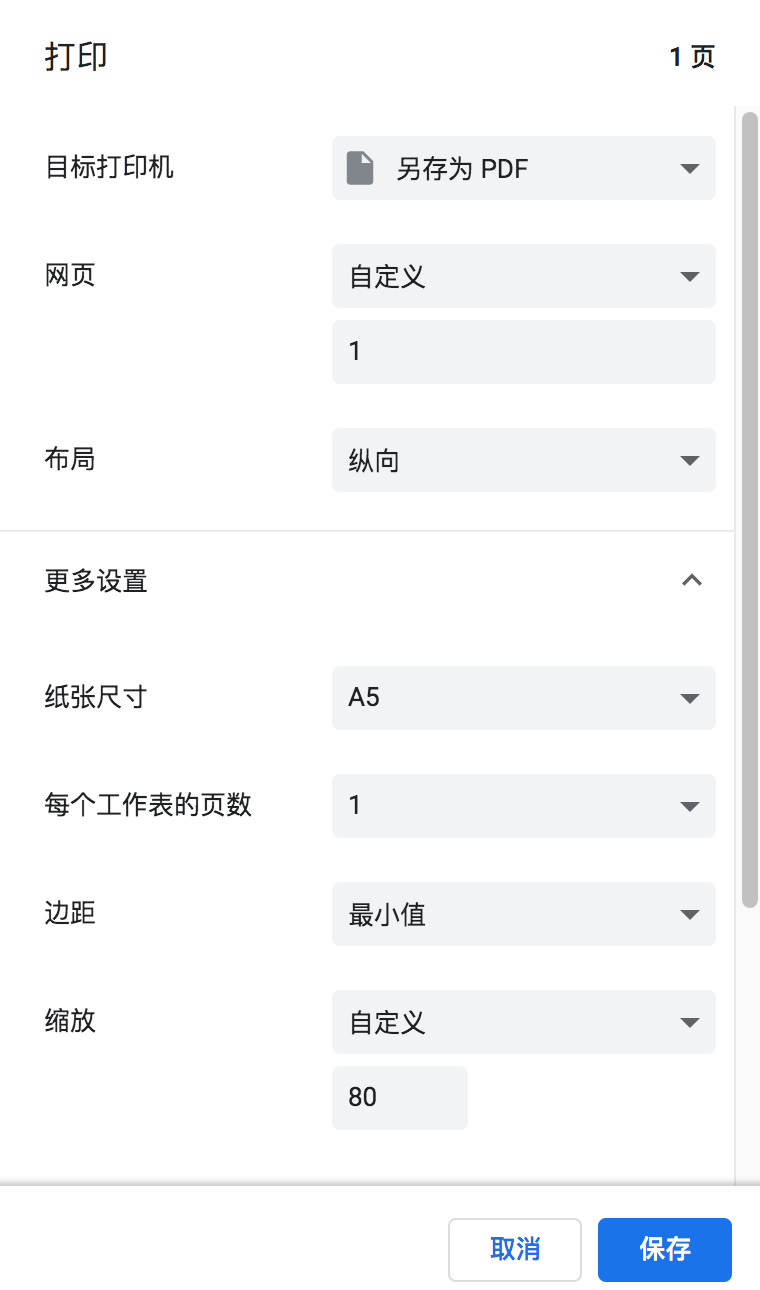
Javascript打印
调用打印非常简单: window.print()
如果不想整个页面全部都打印, 有2个方案: (都是通过iframe来实现的)
- 自定义一个后台页面, 把想要的数据传过去, 样式都设置好, 然后造一个
iframe, 把src链接设置好就行了 - 不创建后台页面, 直接
iframe直接使用DOM方式创建, 然后把需要的Element拷贝一份过去
各有优缺点:
- 第一个方式: 稳定, 但是要多弄一个后台页面
- 第二种方式: 不稳定, 但是比较通用, 主要体现在样式补全 和 图片不加载上, 样式可以考虑使用内联样式, 或者把样式一起拷贝过去; 图片不加载还没整明白…(即使在当前页面已经加载完成, 拷贝到iframe里就不行…)
这里给个第二种方式的代码, 有兴趣可以研究研究:
// 含jquery
function printElement(e) {
// https://stackoverflow.com/questions/6500962/how-to-print-only-a-selected-html-element
var ifr = document.createElement('iframe');
ifr.style='height: 0px; width: 0px; position: absolute; top: -1000px'
document.body.appendChild(ifr);
$(e).clone().show().appendTo(ifr.contentDocument.body);
ifr.contentWindow.print();
setTimeout(function () {
ifr.parentElement.removeChild(ifr);
}, 5000);
}
快捷打印
如果想在打印的时候跳过预览: --kiosk-printing (Windows的加到快捷方式中的exe后面, 记得前面留个空格)
如果想打印之后自动关闭: 加个延时, 然后调用 window.close()
// 含jquery
$(function(){
window.print();
setTimeout(function () {
window.opener = null;
window.open('','_self');
window.close();
}, 3000);
});
blog comments powered by Disqus